前言:本节讨论PyQt的事件event和信号signal的应用:
事件和信号是GUI和应用交互的两个重要的概念。
其中,事件用来驱动,信号和槽用来动态链接,这两个东西合并起来适用于各种组合的GUI的触发场景
1 EVENTS事件
GUI的应用里面,Events事件驱动是基本的模式。当调用exec_() 方法来执行main loop 的时候。
main loop 便通过各种事件的发送和何侦听在各个事件模块上进行互换。
在event 原型里面,有3个要素:
- event source #事件源
- event object # 事件对象本身EVENT,事件对象封装了状态变更,在一个事件的变更源里面
- event target #事件目标对象,就是事件要通知对象。
PyQt5 通过信号和槽的方式来处理events。 信号和槽用来在不同的对象中进行交互。当一个特定的Event发生的时候,信号被触发,而槽理解为EVENTs触发后,要进行的操作。信号和槽的连接就是信号进行传递的过程。
import sys
from PyQt5.QtWidgets import QApplication, QWidget
from PyQt5.QtCore import Qt
class Example(QWidget):
def __init__(self):
super().__init__()
self.initUI()
def initUI(self):
self.setGeometry(300, 300, 250, 150)
self.setWindowTitle('PyQt events with keyboard')
self.show()
def keyPressEvent(self, e):
if e.key() == Qt.Key_Escape:
self.close()
if __name__ == '__main__':
app = QApplication(sys.argv)
ex = Example()
sys.exit(app.exec_())上面代码给出了一个的事件的处理,这里KEY处理事件里面,我们改写了Esc键的事件的handler。让他变成了使得应用退出的功能。
2?Signals & slots信号和槽
来个例子;

拖动滚动条,将给出EVENT,这样lab的数字进行相应的改变。
import sys
from PyQt5.QtWidgets import (QApplication, QWidget, QSlider, QLCDNumber, QVBoxLayout)
from PyQt5.QtCore import Qt
class Example(QWidget):
def __init__(self):
super().__init__()
self.initUI()
def initUI(self):
lcd = QLCDNumber(self)
sld = QSlider(Qt.Horizontal, self)
vbox = QVBoxLayout()
vbox.addWidget(lcd)
vbox.addWidget(sld)
self.setLayout(vbox)
sld.valueChanged.connect(lcd.display) #信号和槽的注册
self.setGeometry(250, 250, 250, 150)
self.setWindowTitle('Events demo')
self.show()
if __name__ == '__main__':
app = QApplication(sys.argv)
ex = Example()
sys.exit(app.exec_())上例,
sld.valueChanged.connect(lcd.display)
这段代码,把QT的滚动条的值改变这个信号和连接的display这个槽,
signal = valuechanged
slots = display
在这里滑动条就是信号的发出者,而LCD显示块就是信号的接受者。槽理解为信号的一个回调的方法,或者说是回调函数。参数的传递就是从信号的所有者连接到接受的处理上,一旦绑定就是通过转换器自动处理。
3 EVENT,信号和槽的综合应用;
import sys
from PyQt5.QtWidgets import QApplication, QMainWindow, QPushButton
class Example(QMainWindow):
def __init__(self):
super().__init__()
self.initUI()
def initUI(self):
btn1 = QPushButton('One', self)
btn1.move(30, 50)
btn2 = QPushButton('Two', self)
btn2.move(150, 50)
btn1.clicked.connect(self.buttonClicked)
btn2.clicked.connect(self.buttonClicked)
self.statusBar()
self.setGeometry(300, 300, 300, 150)
self.setWindowTitle('Window')
self.show()
def buttonClicked(self):
sender = self.sender()
self.statusBar().showMessage(sender.text() + ' changed')
if __name__ == '__main__':
app = QApplication(sys.argv)
ex = Example()
sys.exit(app.exec_())这个例子,我们把两个按键clicked的信号连接到了windows的按键的槽里面。实现了两个EVENT链接到一个EVENT处理。
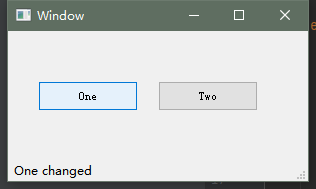
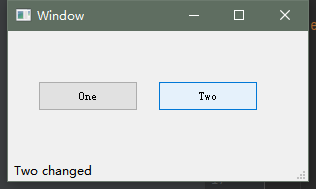
我们首先用信号和槽机制,把鼠标的按键和窗口的按键响应链接起来:
btn1.clicked.connect(self.buttonClicked)
btn2.clicked.connect(self.buttonClicked)
def buttonClicked(self):
sender = self.sender()
self.statusBar().showMessage(sender.text() + ' changed')然后,在事件处理程序里面,通过直接的调用传递,将不同的驱动的源又在状态栏分别区分显示出来。
4 定制一个发射的信号
import sys
from PyQt5.QtWidgets import QApplication, QMainWindow
from PyQt5.QtCore import pyqtSignal, QObject
class Communicate(QObject):
closeApp = pyqtSignal()
class Example(QMainWindow):
def __init__(self):
super().__init__()
self.initUI()
def initUI(self):
self.c = Communicate()
self.c.closeApp.connect(self.close)
self.setGeometry(300, 300, 300, 150)
self.setWindowTitle('Mouse events')
self.show()
def mousePressEvent(self, event):
self.c.closeApp.emit()
if __name__ == '__main__':
app = QApplication(sys.argv)
ex = Example()
sys.exit(app.exec_())在这个例子里面:
先做了一个信号对象:通Qobject的继承关系,而pyqtSignal是Qobject本身就的方法。
class Communicate(QObject):
?closeApp = pyqtSignal()
然后,我们把这个信号EVENT连接到关闭窗口的槽上面
self.c = Communicate()
self.c.closeApp.connect(self.close)
然后,这个信号的发射emit(),我们放在鼠标的按键的事件里面。
这样,当鼠标按下后,访问鼠标的mousePressEvent。然后,在事件处理里面,发出signal,给到接受的槽:self.close,然后,关闭窗口。
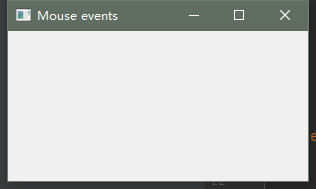
在这个应用,按下鼠标将关闭窗口。